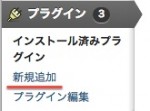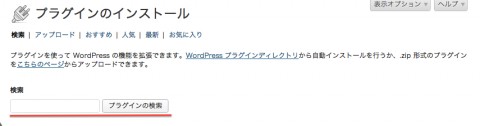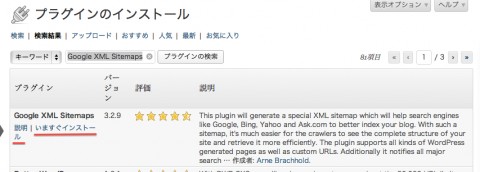外部SEO対策

サイトマップでSEO対策!
HTMLサイトマップは、閲覧者が目的のページがわからず困った時のお助けページですが、XMLサイトマップは、検索エンジンがスクロールしやすいようにするお助けページです。
SEO対策には、閲覧者が利用するHTML以外に、検索エンジンがクロールしやすいようにXMLサイトマップを設置することが検索エンジン上位表示にとって重要なのです。
通常、結構ややこしい作業になりますが、WordPressには「Google XML Sitemaps」と言う優れたサイトマップ生成プラグインがあります。
当「SEO初心者の検索エンジン上位表示!WordPressでSEO対策」では「Google XML Sitemaps」を使って簡単にサイトマップでSEO対策しましょう。
「Google XML Sitemaps」のインストール
1.[プラグイン]>[新規追加]をクリック。
2.検索フィールドに「Google XML Sitemaps」と入力して[プラグインの検索]をクリック。
3.[いますぐインストール]をクリック。
4.「本当にこのプラグインをインストールしてもいいですか?」とでますが、当然[OK]ボタンをクリック。
5.[プラグインを有効化]をクリック。
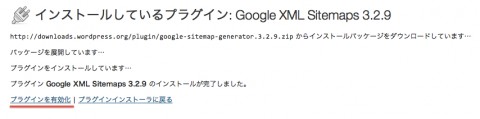
「インストール済みプラグイン」の一覧に表示されていればインストールは完了です。

実際にGoogle XML Sitemapsでサイトマップを作成してみましょう。
Google XML Sitemapsの使用方法
ほとんどの設定はデフォルトで問題ありませんし、お好みで設定されてもかまいません。
ここでは、得に重要な設定だけ解説します。
1.ダッシュボードの[設定]>[XML-Sitemap]をクリック。
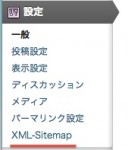
2.追加ページの設定
WordPress以外のページを設置している場合は「追加ページ」を設定しておきます。
①[新しいページの追加]をクリックします。
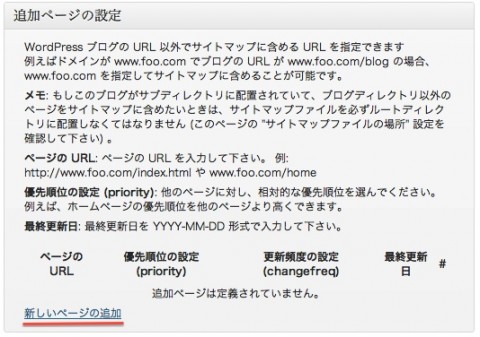
②「ページのURL」フィールドには追加したいページのURL入力します。
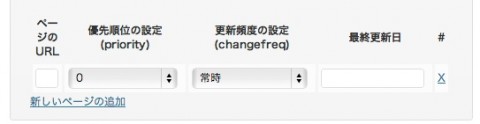
ファイルを指定する場合は、「https://あなたのサイトURL/指定するファイル名」です。
単独のファイルではなく、フォルダー内全てのファイルを指定する場合は、「https://あなたのサイトURL/指定するフォルダー名」です。
「https://」は省略しても問題ありません。
「優先順位の設定」と「更新頻度の設定」、「最終更新日」を入力すればサイトマップに自動的に追加されます。
3.投稿順位の設定
投稿の優先順位は始めのうち「優先順位を自動的に計算しない」で良いかと思います。
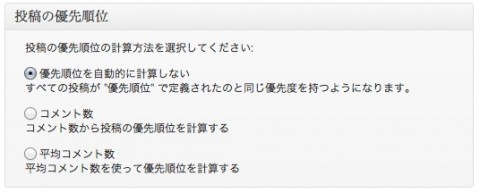
投稿の優先順位は、コメント数や平均コメント数で設定することも出来ますが、サイトを立上て間もない頃にコメントはありません。
「優先順位を自動計算しない」に設定しておくと、自分で定義した優先度と同じように優先順位をつけてくれます。
4.サイトマップファイルの場所の設定
サイトファイルの場所は、デフォルトでも問題ありませんがファイル名をGoogleの推奨に治しておきましょう。
「サイトマップファイルの場所」の「サイトマップファイル名」をsitemap.xmlからSitemap.xml(先頭の「s」を大文字の「S」に変更)して下さい。
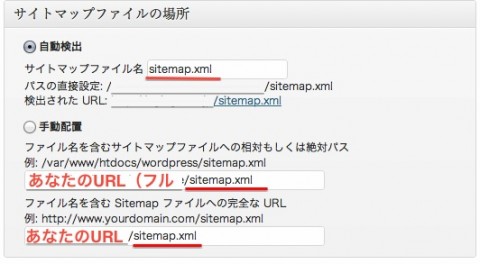
他の設定はデフォルトで問題ありません。
これ以外の設定はなれてきてから色々試して見て下さい。
5.最下部の[設定を更新]ボタンをクリックします。
![]()
これで設定は保存されましたが、まだサイトマップはできていません。
最上部に戻って下さい。
6.[こちらをクリック]をクリックします。
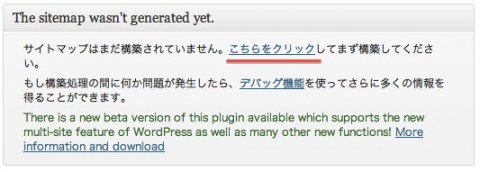
「Bingへの通知中に問題が発生しました。」と表示された場合、[結果を表示]をクリックします。
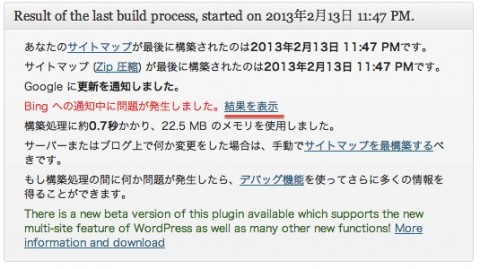
表示されたURLをクリックすると「サイトマップを送信して頂きありがとうございました。」と表示されます。

これでBingにもサイトマップを送信できました。
ブラウザの戻るをクリックしてWordPress管理画面に戻りましょう。
FTPソフトなどであなたのサイトのフォルダーを見て下さい。
「Sitemap.xml」が出来ていれば完成です。
お疲れさまでした。
記事や固定ページなどを更新した際は、[サイトマップを最構築する]をクリックして下さい。(これって「最構築」ではなく「再構築」の翻訳ミス?)
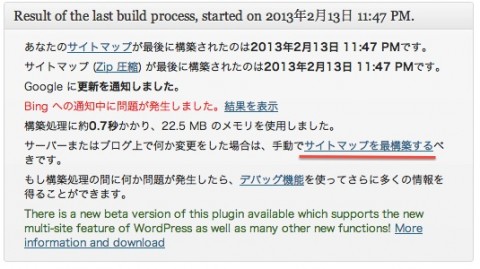
これで記事や固定ページを更新した時に、サイトマップを作成しなおしてアップロードすると言う手間が省けます。
あなたはサイトを更新するたびに「サイトマップを最構築する」をクリックするだけで、検索エンジンに自動で報告してくれて、検索エンジンのロボットがクロールする時には常に新しいサイトマップを提供出来る訳です。
いかに早く検索エンジンにインデックスされるかも検索エンジン上位表示にとって重要なポイントになります。
サイトマップが作成できたら検索エンジンに登録しましょう。
Googleのサイト登録でSEO対策をご覧下さい。
公開日:
最終更新日:2018/08/20